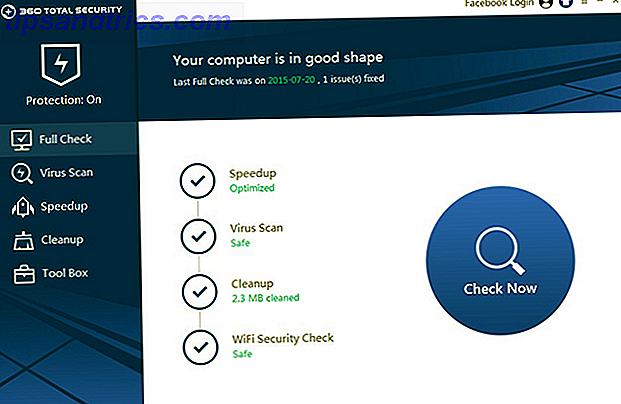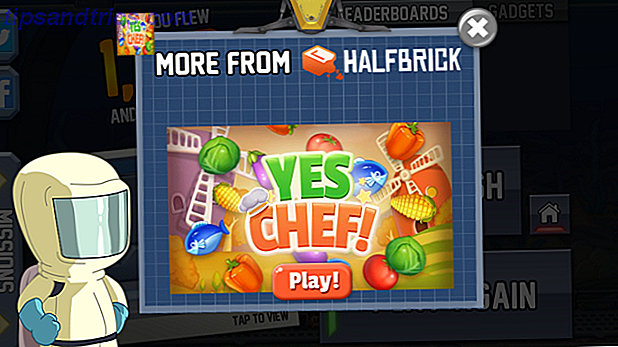Optagelsen af en iPhone eller iPad skærm har længe været en utrolig vanskelig opgave. YouTubes gigabyte af sløret, blændingfyldt og ikke-fokuseret videoattest til denne kendsgerning - slammede et kamera foran en iPad og optagelse var aldrig ideel, men det har altid været den nemmeste mulighed.
Nu har Apple lavet optagelse lettere med en "skjult" funktion til OS X Yosemite, der lader brugerne streame deres iPhone eller iPad-skærm til en Mac. Virksomheden har ikke brugt meget tid på at tale om denne tilføjelse, men bekymre dig ikke; det er ret nemt at bruge. Du kan begynde at optage din iOS-enhed inden for få minutter.
Kom i gang
For at bruge denne funktion har du brug for tre ting; en Mac, der kører OS X Yosemite, en iOS-enhed, der kører iOS 8 eller nyere og et lynkabel De 6 bedste lynkabler til opladning af din iPhone eller iPad De 6 bedste lynkabler til opladning af din iPhone eller iPad Leder du efter de bedste Lynkabler til din iPhone eller iPad? Tjek disse muligheder, der blæser Apples ud af vandet. Læs mere for at forbinde dem. For at være klar vil et lynkabel have en omvendt Lynkontakt i den ene ende og en USB-forbindelse på den anden. Et kabel som dette har afsendt med hver iOS-enhed siden iPhone 5.

Ved min test af denne funktion fandt jeg en direkte forbindelse til den Mac, der blev brugt til optagelse, påkrævet (jeg kunne ikke få det til at fungere via et hub). Aftermarket Lightning kabler fungerede lige så godt som dem, der leveres af Apple. Denne funktion er også kun kompatibel med iOS-enheder, der har en indbygget Lynport, så det er ikke muligt at bruge det på en iPhone 4S eller iPad 2 (med den gamle 30-polede stik), selvom de kan opdateres til iOS 8.
Din iOS-enhed skal have "tillid" til den Mac, du gerne vil bruge til optagelse. Hvis du ejer en Mac og en iOS-enhed, har du sikkert allerede oprettet tillid mellem dem. Hvis du ikke har det, skal du bare åbne iTunes med den tilsluttede enhed. Mac'en sender automatisk en tillidsforespørgsel til iOS. Godkend det, og du er klar til at gå.
Parat? Sæt? Optage!
Nu er det tid til at optage. Open QuickTime player 7 Handy Tasks QuickTime Player udfører gratis 7 Handy Tasks QuickTime Player udfører gratis Du har sandsynligvis ændret filforeningen, så QuickTime aldrig bliver brugt, så du har sandsynligvis overset sin mængde af nyttige funktioner. Læs mere, klik på Fil, og klik derefter på Ny skærmoptagelse . Din Macs kamera vil være standardindretningen til dette, så tryk på pil ned med optageknappen for at åbne en menu. Hvis alt fungerer, vil du se din iOS-enhed angivet. Vælg det, og QuickTime skifter automatisk til din iOS-enhed som kilde. Du bør også skifte din mikrofonkilde til din iOS-enhed, hvis du vil optage lyd med din video.

Når du har skiftet kilden, kan du klikke på optageknappen for at begynde at optage det, du laver på din iOS-enhed. Optagelsen opdateres i realtid med kun en lille forsinkelse. Alt på din iOS-enhed, fra websider til videoindhold, kan optages.
Det er det! Forventede du flere skridt? Undskyld at skuffe!
Tricks og funktioner
Optagelse fra din iOS-enhed er ret simpelt, men der er et par tricks du bør vide. Disse vil hjælpe dig med at udvinde maksimal kvalitet fra din smartphone eller tabletoptagelse.
Skift mellem portræt og liggende orientering er aktiveret, når du ikke optager, men kontakten sker kun i et miljø, som understøtter begge retninger. Så på min iPhone 5 kan jeg f.eks. Ikke skifte fra den "høje" til "brede" visningen på startskærmen, fordi min telefon ikke understøtter en bred startskærm.

Du kan ikke skifte mellem retninger, efter at du har startet optagelsen. Hvis du prøver det, eller hvis du ved et uheld slipper din enhed, stopper optagelsen automatisk. Jeg bemærkede også, at optagelse i bred visning ikke fungerede i hver app. YouTube-appen, for eksempel, ville kun optage en smal visning.
Som en sikkerhedsfunktion ændrer din iOS-enhed automatisk sin titellinje til en "uinformeret" bjælke, der ikke har dine carrier data, mens du optager. Meddelelser vil stadig komme op Put iOS Notifikationer til at fungere for dig med disse apps Sæt iOS-underretninger til at fungere for dig med disse apps Vidste du, at med de rigtige apps kan du få besked om stort set noget, der bruger din iPhone? Læs mere, så pas på, hvad du optager eller slukker for dine anmeldelser.
Optagelsesfunktionen fungerede med alle streaming videokilder, jeg forsøgte. Dette omfatter både apps (som YouTube-appen) og video på websider. Yosemites iOS-optagelsesfunktion kan vise sig at være en nem måde at kopiere videoindhold på, og jeg ville ikke være overrasket over at se Apple tvunget til at tilslutte det hul, hvis det fanger.
Fejlfinding
Har du problemer med at få funktionen til at fungere? Her er nogle forslag, der kunne sortere dig ud.
Hvis du ikke modtager video, eller kun modtager video, skal du prøve en anden USB-port eller et andet kabel. Sørg også for, at iOS-enheden er i en sikker position under optagelse. Lynkontakten sidder ikke så fast som et USB-kabel eller den gamle 30-polede enhed, og det er meget nemt at skubbe den ud af sted. Selv en lille bump kan forårsage nok af en forstyrrelse for at stoppe optagelsen i sine spor.
Kontroller også, at din iOS-enhedens display er tændt. Du modtager ikke video, hvis skærmen er slukket. Videoen fryser, hvis din iOS-enhedens display automatisk slukker under optagelse, så det er en god ide at indstille displaytimeren til sin maksimale indstilling.
Video, der er levende, men lags kan være et tegn, din optagelse konkurrerer om båndbredde med andet indhold. Jeg forsøgte at optage mens jeg importerede billeder til iPhoto og fandt ud af, at min optagelse blev ret rykkende, mens importen fandt sted. Sørg for, at du ikke automatisk synkroniserer fotos, film, musik eller podcasts eller sikkerhedskopierer din enhed.

Hvis din iOS-enhed ikke synkroniseres, kan du muligvis slukke for funktionen. Åbn iTunes, gå til Indstillinger, og åbn fanen Enhedsindstillinger . Sørg for, at afkrydsningsfeltet "Forhindre iPods, iPhones og iPads fra synkronisering automatisk" ikke markeres. Sørg også for at du bruger den nyeste version af iTunes, og som sagt før har du opdateret til iOS 8 iOS 8 Er her: 10 grunde til at installere det med det samme iOS 8 er her: 10 grunde til at installere det med det samme hvis du ejer en iPhone, iPad eller iPod Touch, vil du gerne opgradere den til iOS 8 så hurtigt som muligt. Her er hvorfor. Læs mere .
Konklusion
Evnen til at optage din iOS-enhedens skærm er en velkommen tilføjelse til Yosemite. Mens de fleste mennesker ikke behøver at bruge det, vil de, der laver videoer til videoer eller gennemgå apps, absolut elske det. Udviklere kan også finde det nyttigt til optagelse af fejl eller den måde brugerne navigerer på en grænseflade til fremtidig reference. Og jeg kan se, at dette bliver brugt som en måde at optage YouTube og andet streaming indhold i en knivspids.
Hvad vil du optage fra din iOS-enhed?